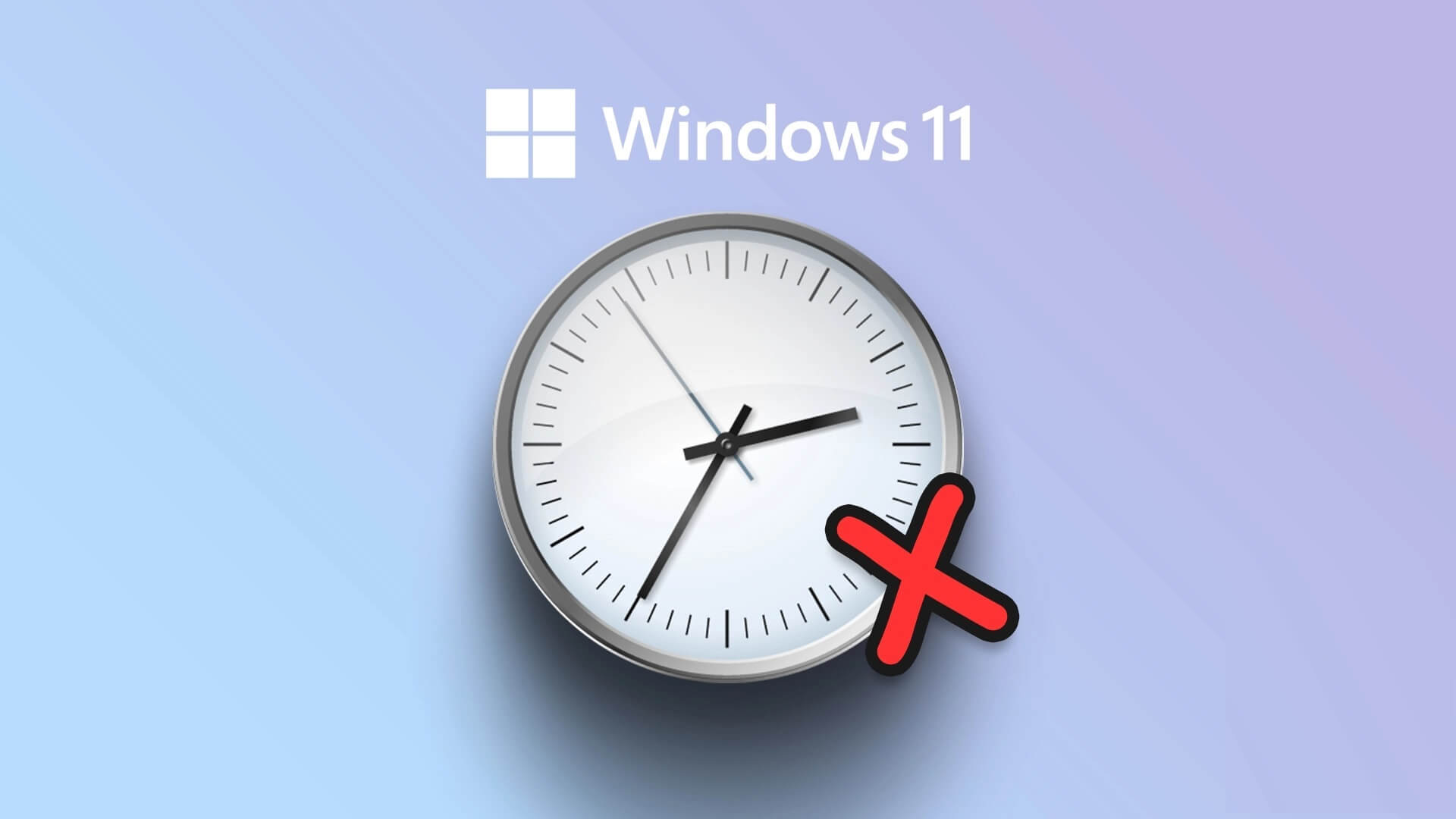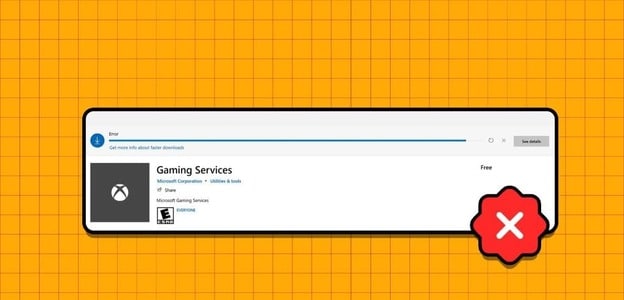CHKDSK, kommandoen Check Disk, er nyttig til at kontrollere og rette diskfejl ved hjælp af kommandoprompten. Med den kan du reparere alle typer Problemer med lagringsdrev på din Windows 10- eller 11-pcMen hvad nu hvis Windows ikke kan køre CHKDSK-kommandoen, når du indtaster den, og giver dig fejl? Her er de 6 bedste løsninger til, hvordan CHKDSK ikke kører på Windows.
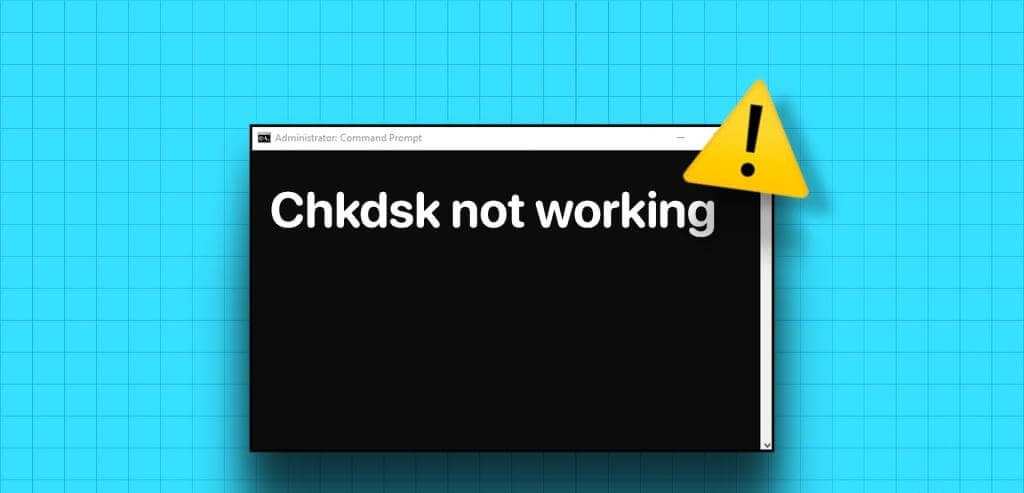
Dette kan skyldes forskellige faktorer, lige fra manglende administratorrettigheder til forkert konfigurerede registreringsdatabasefiler. Hvis du ikke kan finde ud af, hvad der forårsager problemet, kan du følge disse tips for at løse det.
1. Sørg for, at din konto har administratorrettigheder.
En af de mest almindelige årsager til, at du muligvis kan køre en diskscanning og se meddelelsen "Adgang nægtet", er, hvis du kører kommandoprompten uden administratorrettigheder. For at starte skal du sørge for, at Din brugerkonto har administratorrettigheder., og brug derefter følgende trin til at køre CHKDSK-kommandoen.
Trin 1: Højreklik på ikonet Start og vælg Terminal (admin) fra listen.
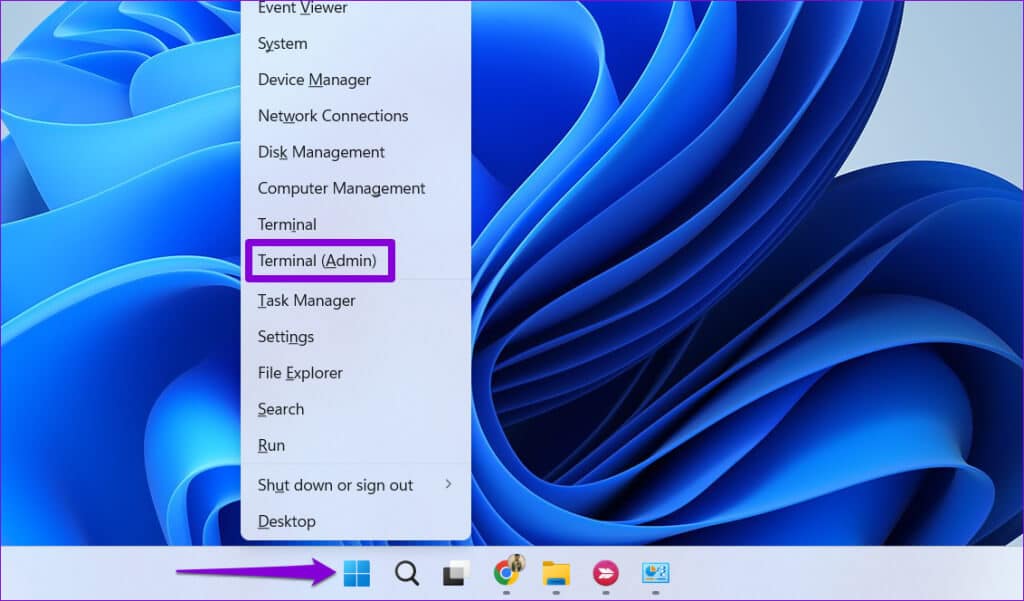
Trin 2: Find نعم Når prompten Brugerkontokontrol (UAC) vises.
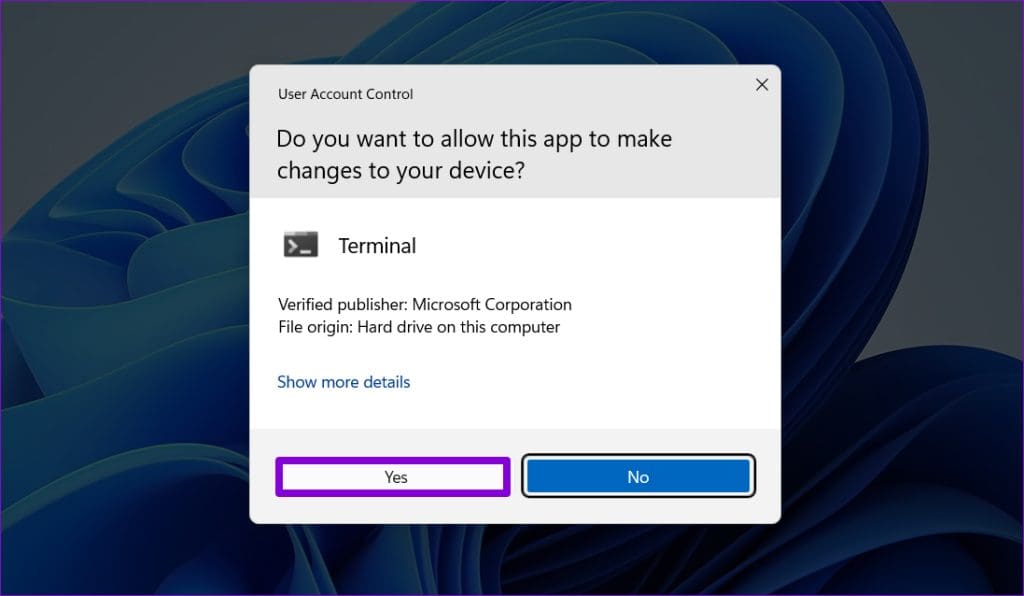
Trin 3: Indtast følgende kommando i konsollen og tryk på Enter. I dette eksempel vil vi undersøge drev E.
chkdsk e: /r
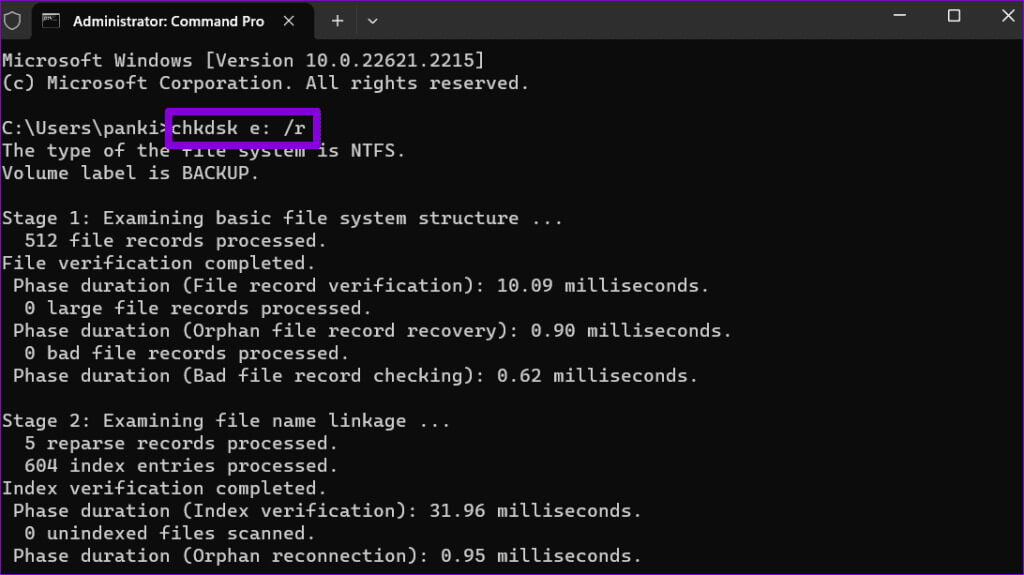
Hvis du vil kontrollere drev D, skal du erstatte e: med d: i kommandoen ovenfor. Sørg også for, at det drev, du prøver at kontrollere, er tilsluttet dit system.
2. Planlæg en diskkontrol ved systemgenstart
Det er vigtigt at bemærke, at CHKDSK kræver eksklusiv adgang til det drev, du vil scanne og reparere. Hvis nogle filer på det drev, du vil scanne, er åbne eller i brug, kan du muligvis få fejlen. "Chkdsk kan ikke køres, fordi volumen bruges af en anden proces." På Windows.
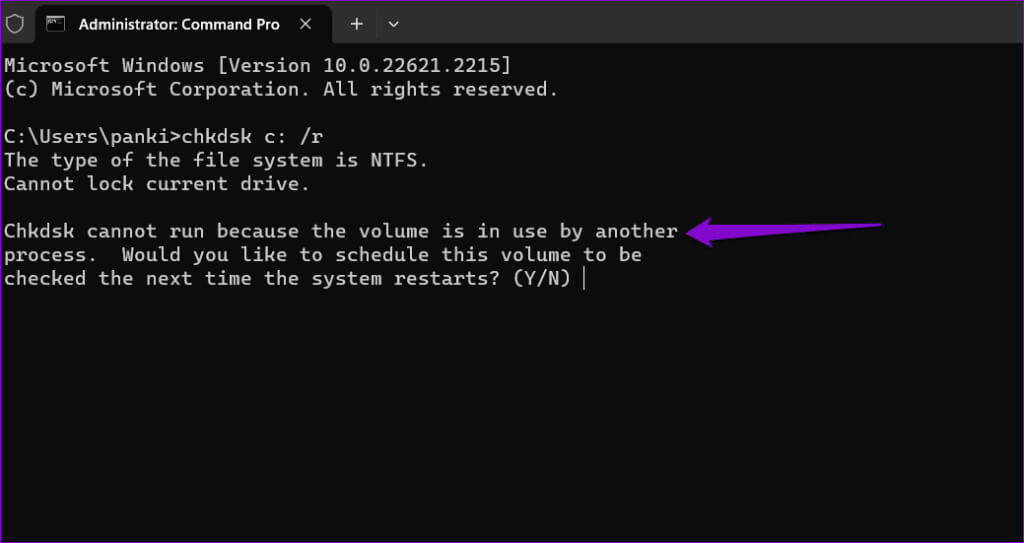
I dette tilfælde giver CHKDSK dig mulighed for at planlægge scanningen næste gang, du genstarter computeren. For at gøre dette skal du skrive Y for Ja og trykke på Enter. Genstart derefter computeren, hvorefter Windows scanner det valgte drev for fejl under opstart.
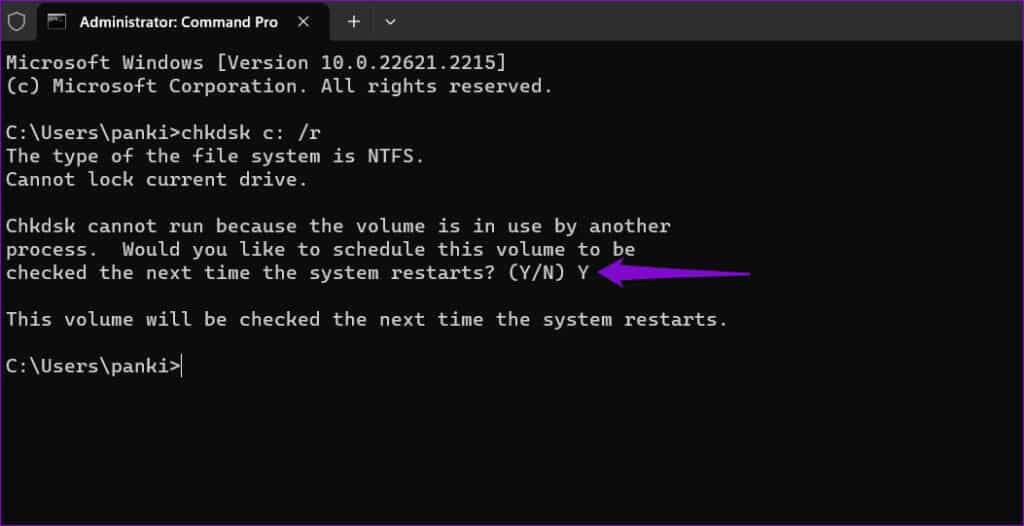
3. Kontroller boot-udførelsesloggen.
Registreringsdatabaseposten BootExecute bestemmer, om systemet skal køre en Check Disk-scanning ved opstart. Hvis denne nøgle ikke er konfigureret korrekt, fungerer CHKDSK ikke. For at løse dette problem skal du ændre BootExecute-værdien ved hjælp af registreringseditoren. Da redigering af registreringsdatabasefiler er noget risikabelt, er det dog en god idé at... Sikkerhedskopier alle registreringsdatabasefiler أو Opret et gendannelsespunkt Før du fortsætter.
Trin 1: Klik på ikonet Søg På proceslinjen for at åbne menuen "aldrig", Skriv Registreringseditor, og vælg "Kør som administrator".
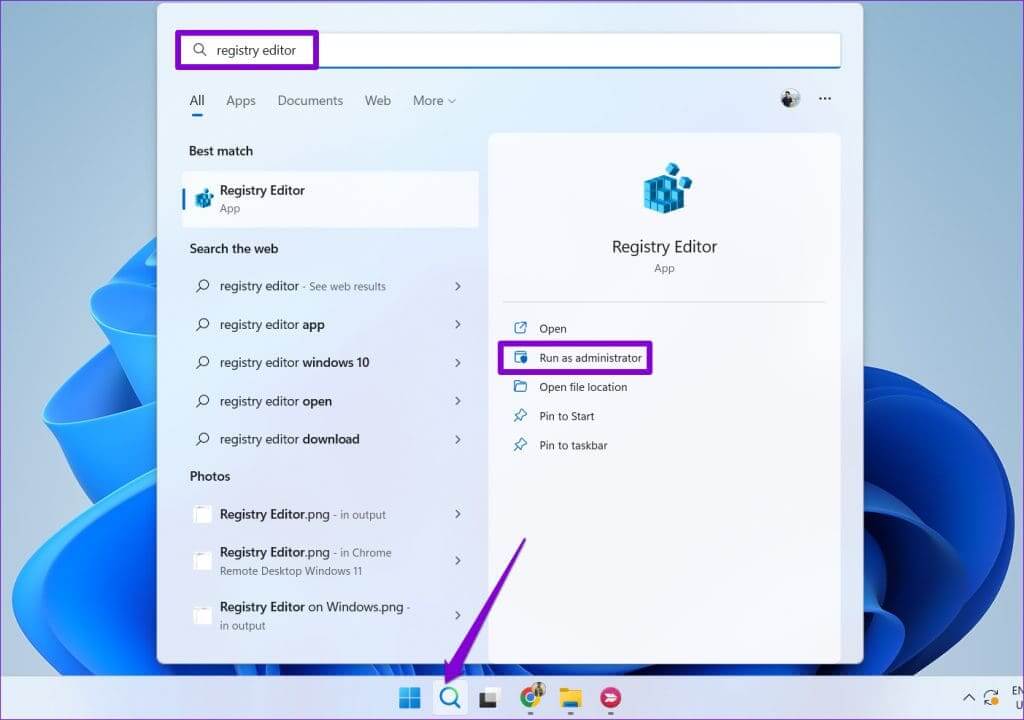
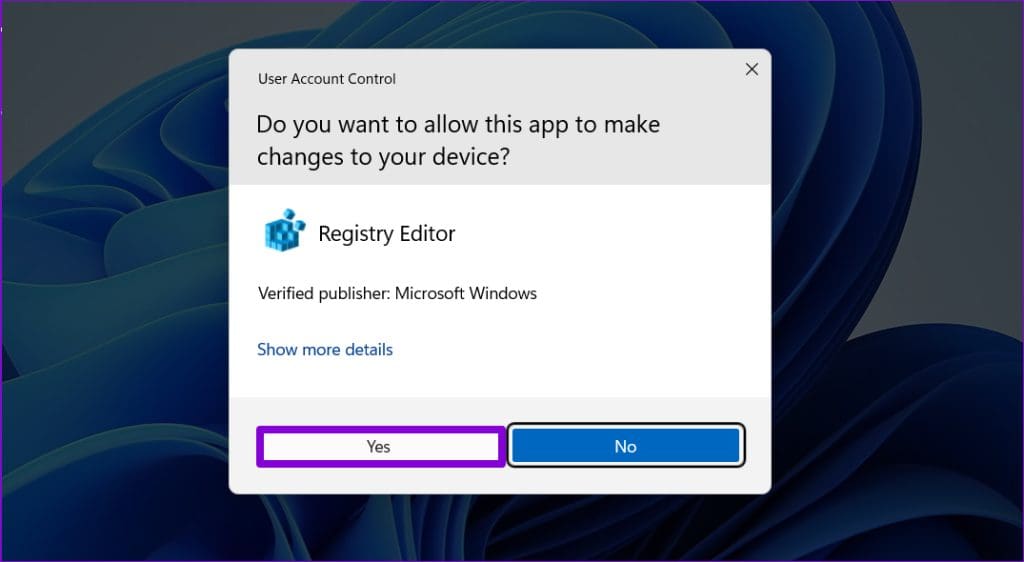
Trin 3: Indsæt følgende sti i adresselinjen, og tryk på Enter:
Computer\HKEY_LOCAL_MACHINE\SYSTEM\CurrentControlSet\Control\Sessionshåndtering
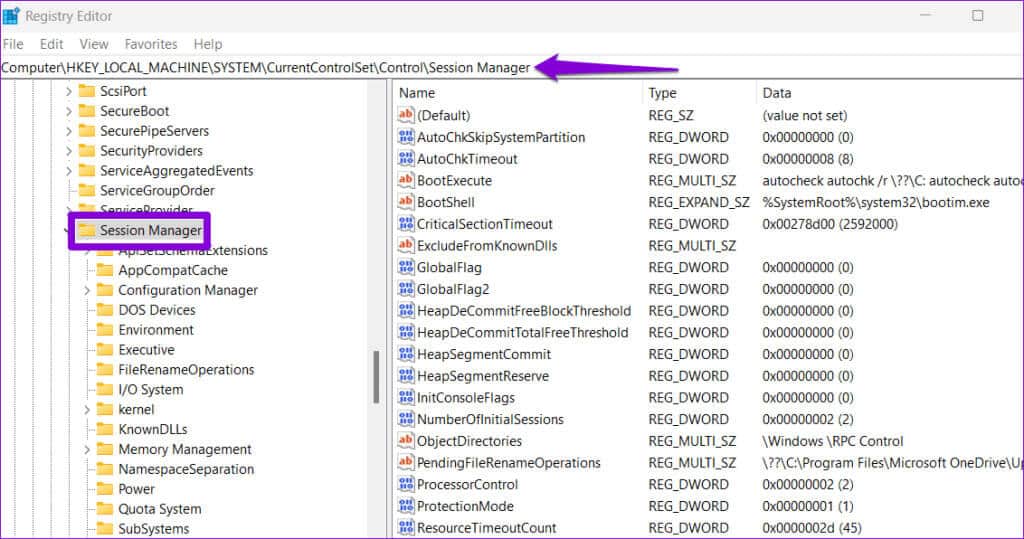
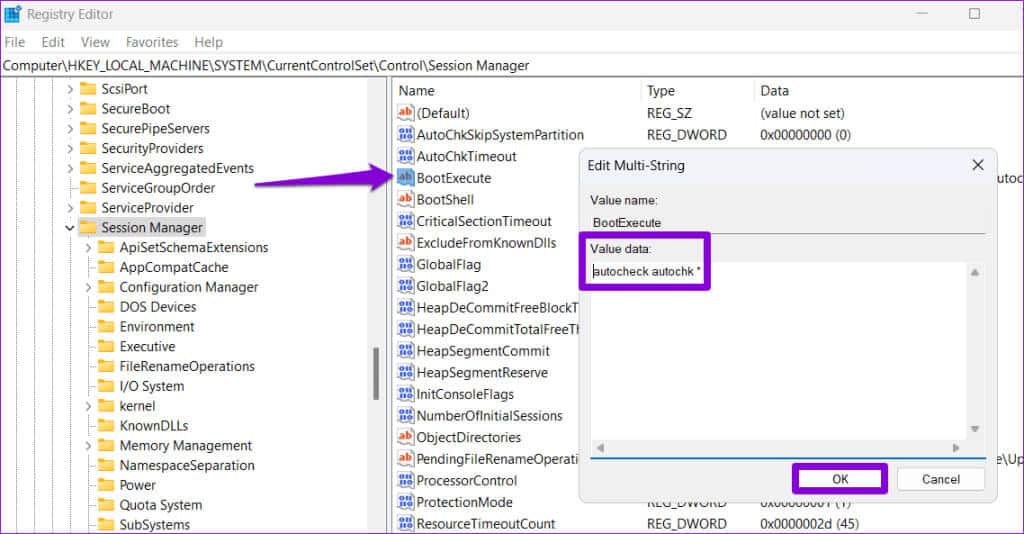
Genstart computeren bagefter for at kontrollere, om problemet fortsætter.
4. Slå hurtig opstart fra
Nogle gange kan Windows muligvis ikke køre en diskscanning ved opstart, hvis du har Hurtig opstart aktiveret. Du kan prøve midlertidigt at deaktivere denne funktion for at se, om det løser problemet.
Trin 1: Klik på søgeikonet på proceslinjen for at åbne menuen. aldrig, Og skriv cmd, vælg derefter Kør som administrator.
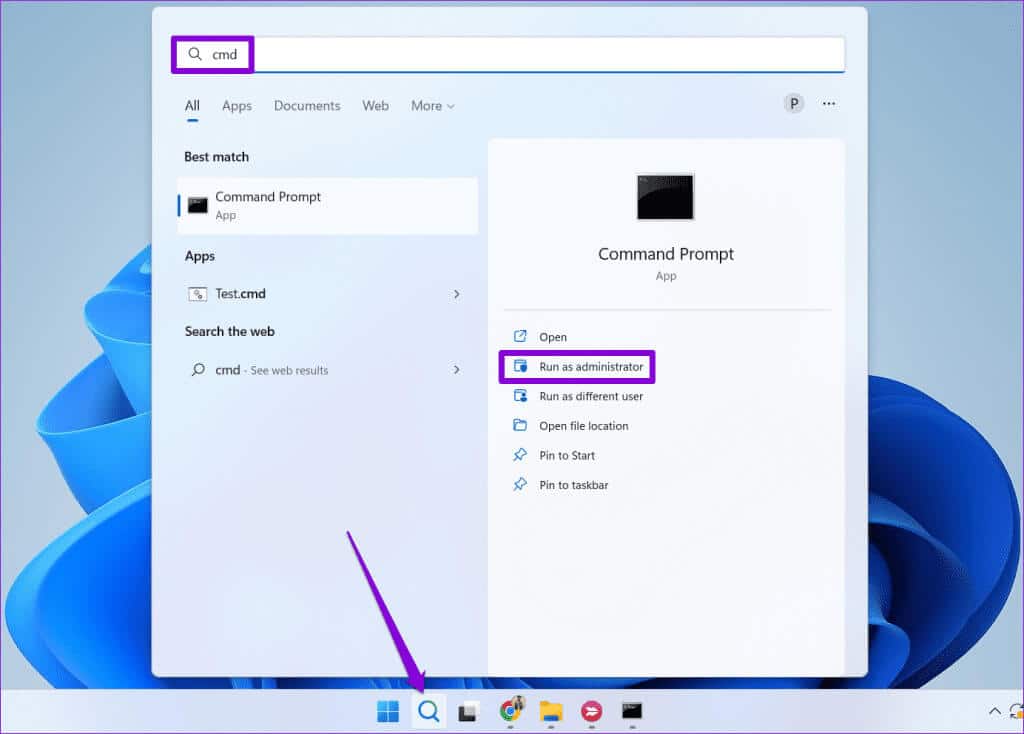
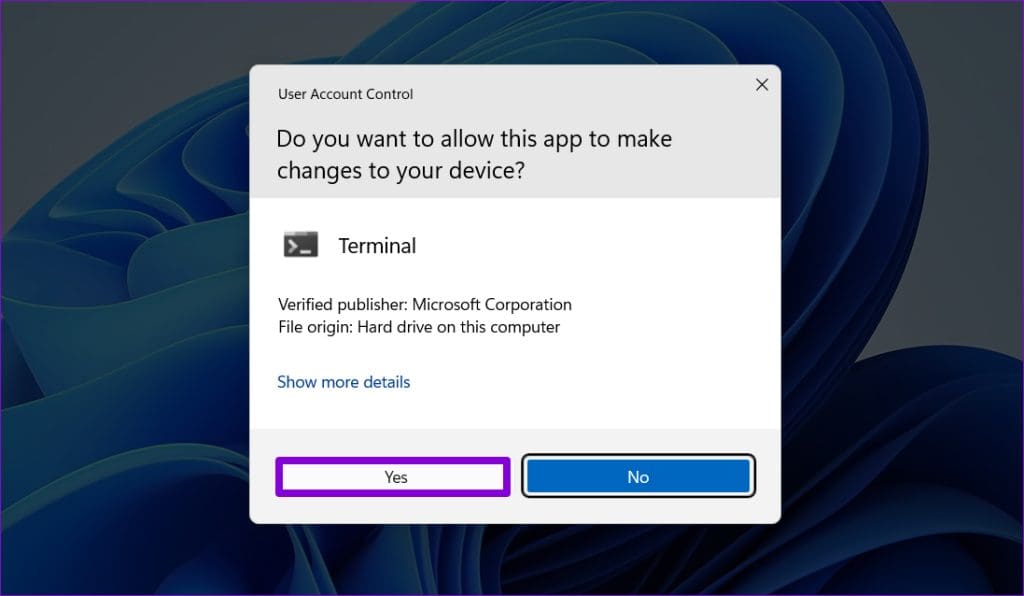
Trin 3: .ي StyreenhedKør følgende kommando, og tryk derefter på Enter:
Powercfg -h slukket
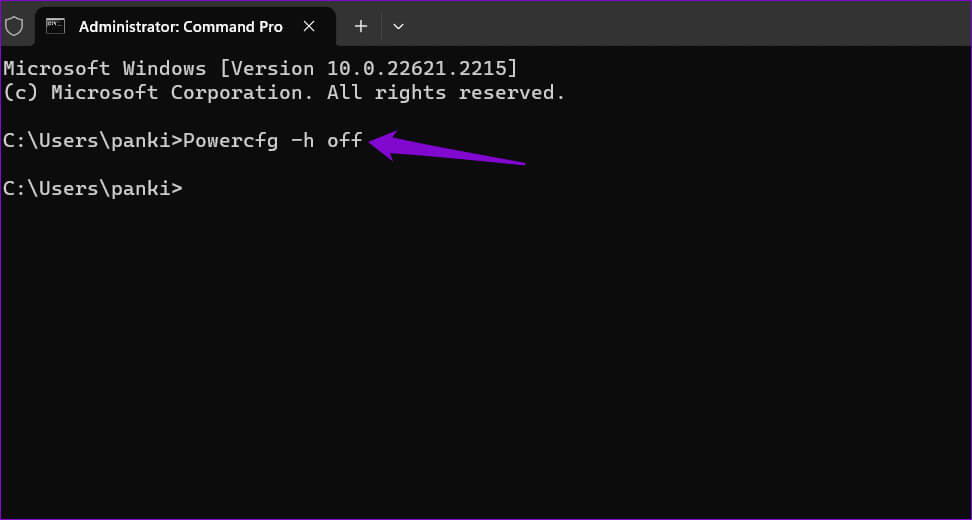
chkdsk c: / r
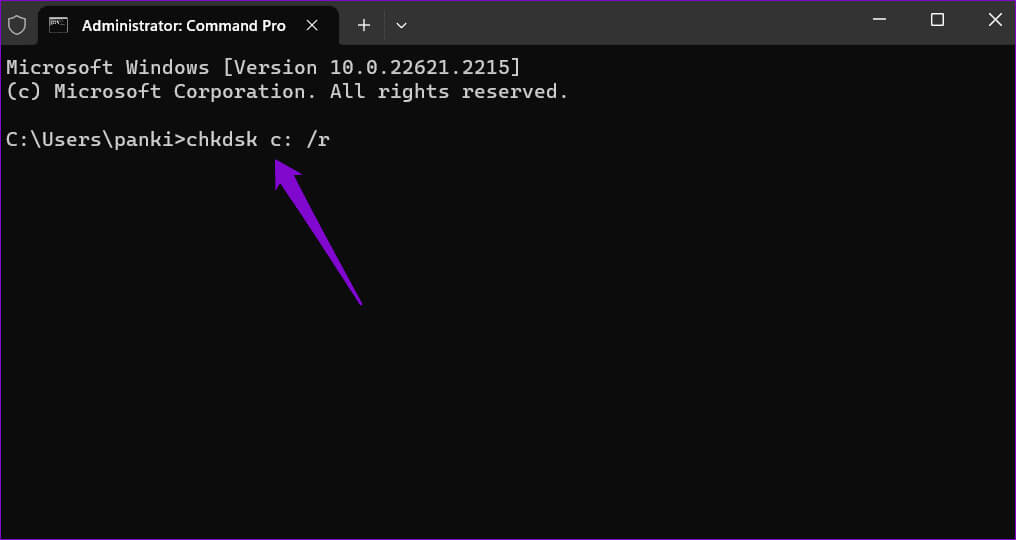
Trin 5: skrive Y og tryk på Enter.
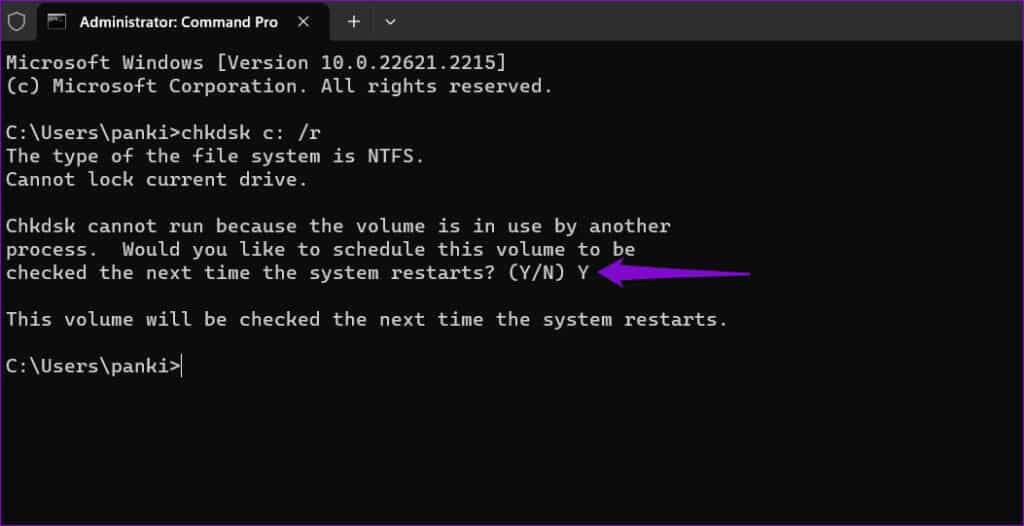
5. Kør CHKDSK fra Avanceret opstart
En anden ting du kan gøre er at køre en diskindtjekning Avanceret opstartsmiljøDette vil hjælpe dig med at undgå enhver interferens, der kan forhindre Windows i at udføre scanningen.
Trin 1: Tryk på Windows-tasten + I-tastaturgenvejen for at åbne appen Indstillinger. I fanen Indstillinger "bestille", Klik på "Genopretning".
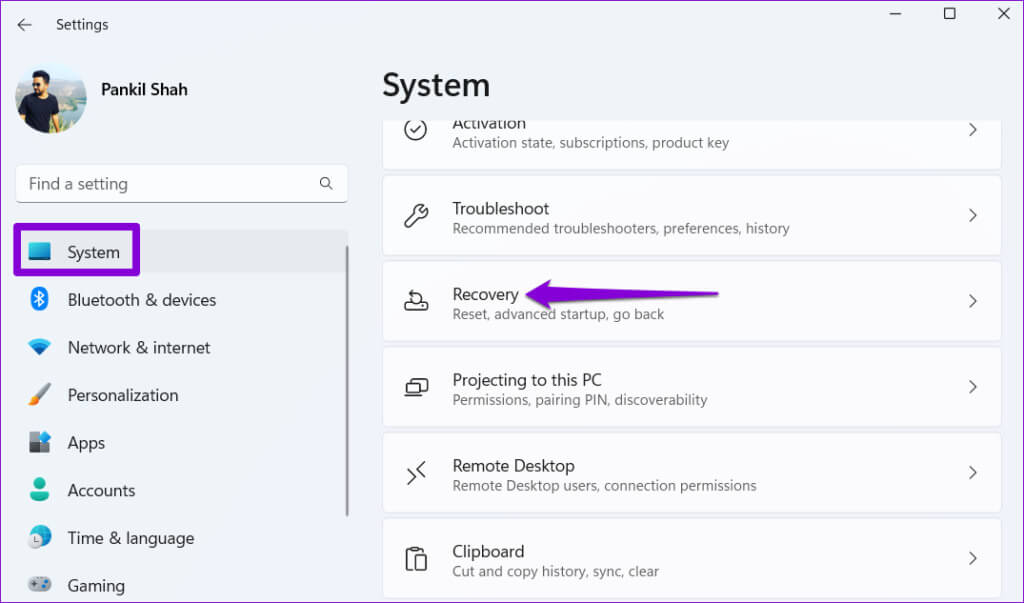
Trin 2: Klik på knappen Genstart nu.
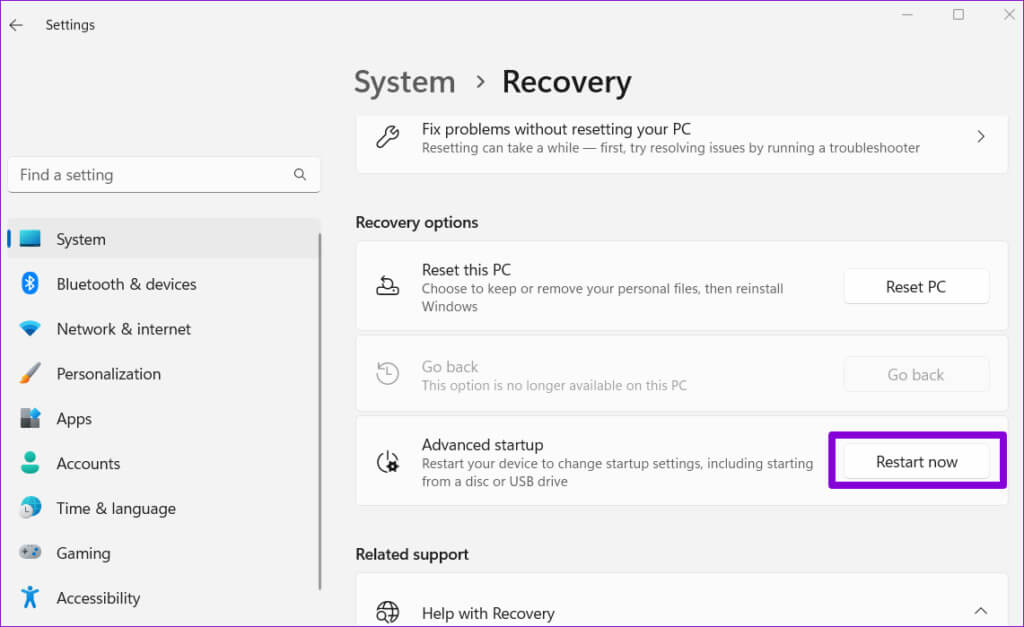
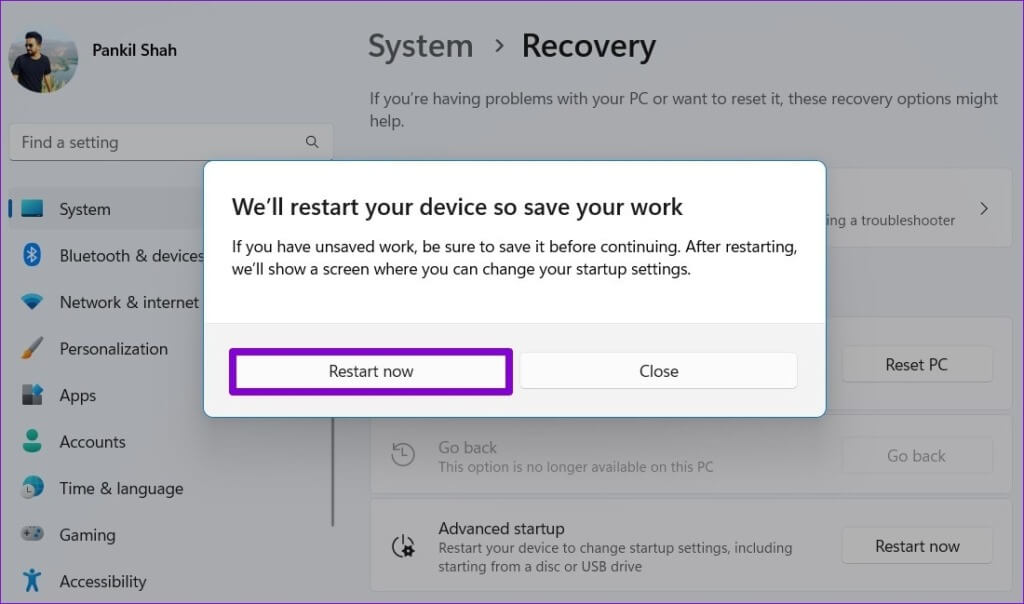
Trin 4: Klik på finde fejlene og løse det.
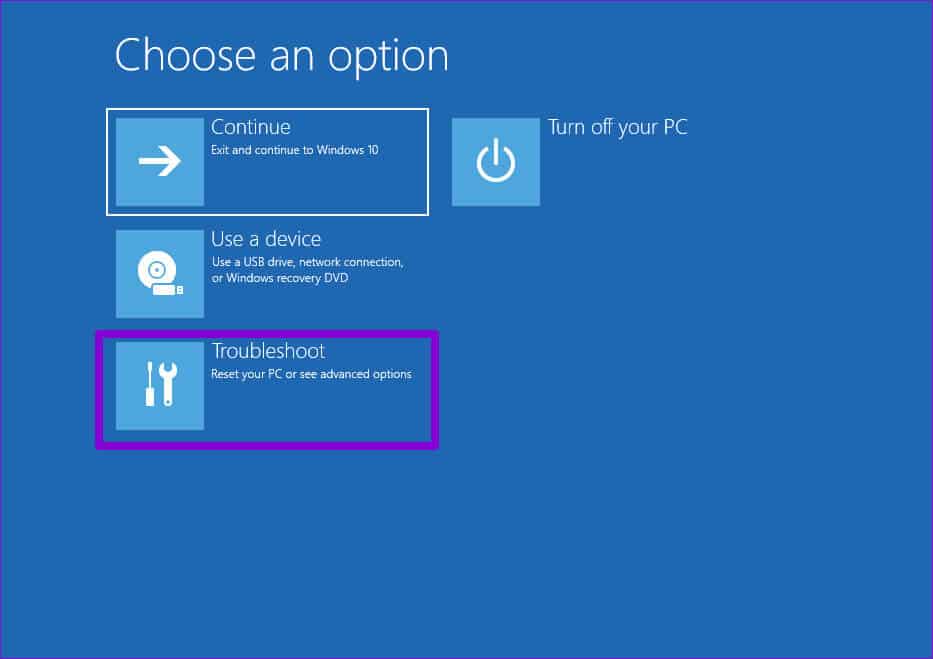
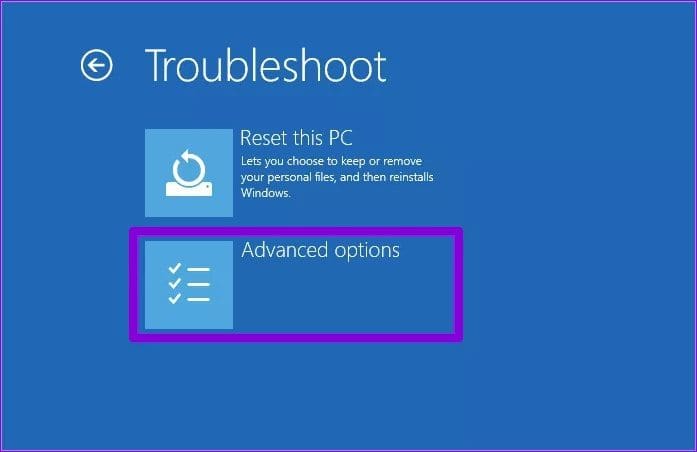
Trin 6: trykke på Kommandoprompt.
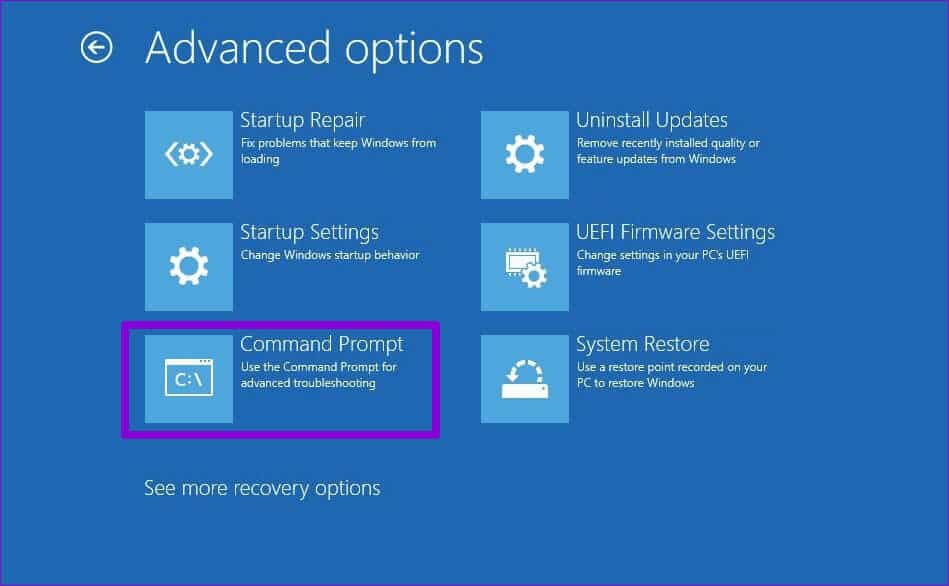
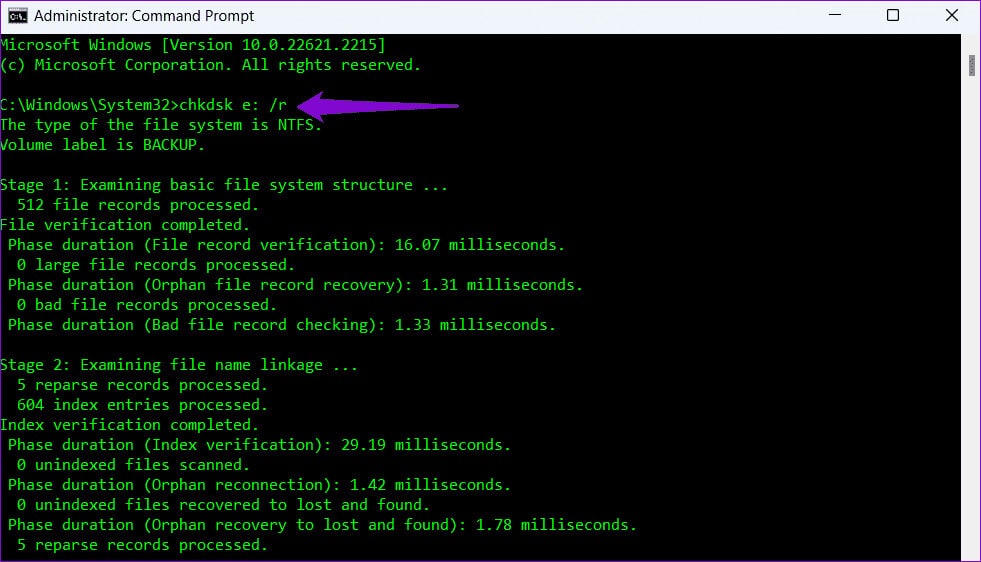
6. Fjern skrivebeskyttelsen fra dit drev.
Får du vist meddelelsen "Windows kan ikke køre en diskkontrol på denne enhed, fordi den er skrivebeskyttet", når du kører CHKDSK-kommandoen? Hvis det er tilfældet, skal du Fjern skrivebeskyttelse fra dit drev Tilbage for at løse problemet.
Trin 1: Højreklik på ikonet Start og vælg terminal (Admin) fra den resulterende menu.
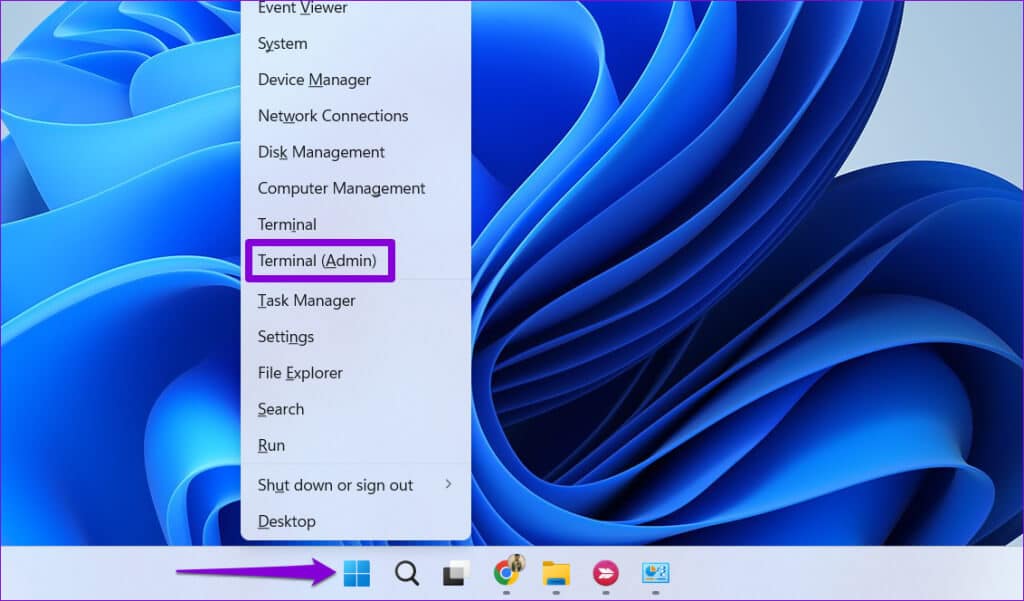
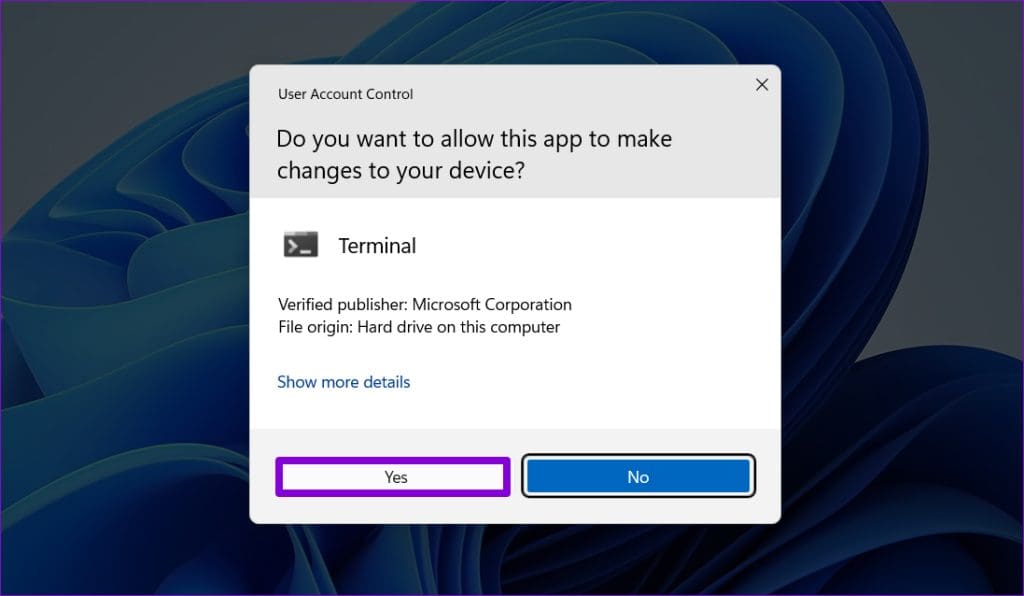
Trin 3: I konsollen skal du skrive følgende kommando og derefter trykke på Enter:
diskpart
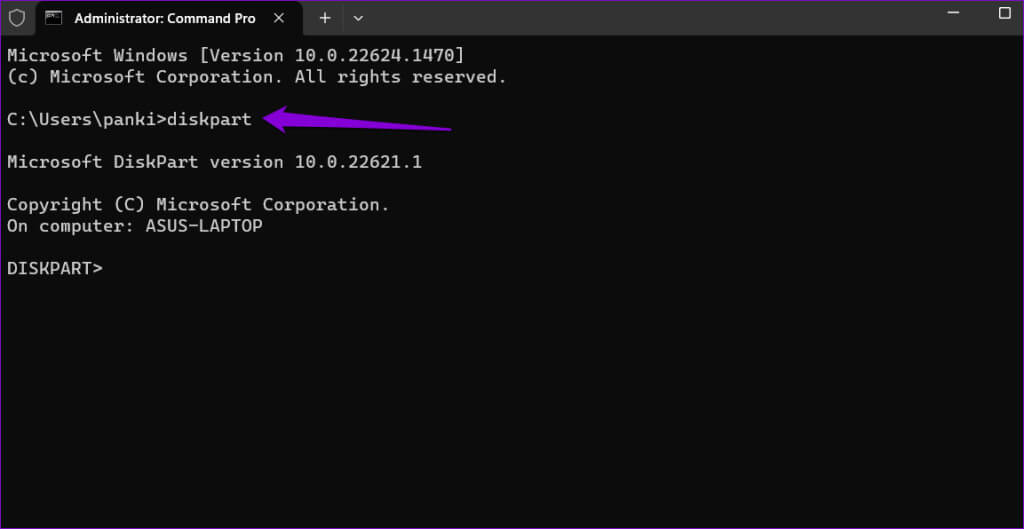
list disk
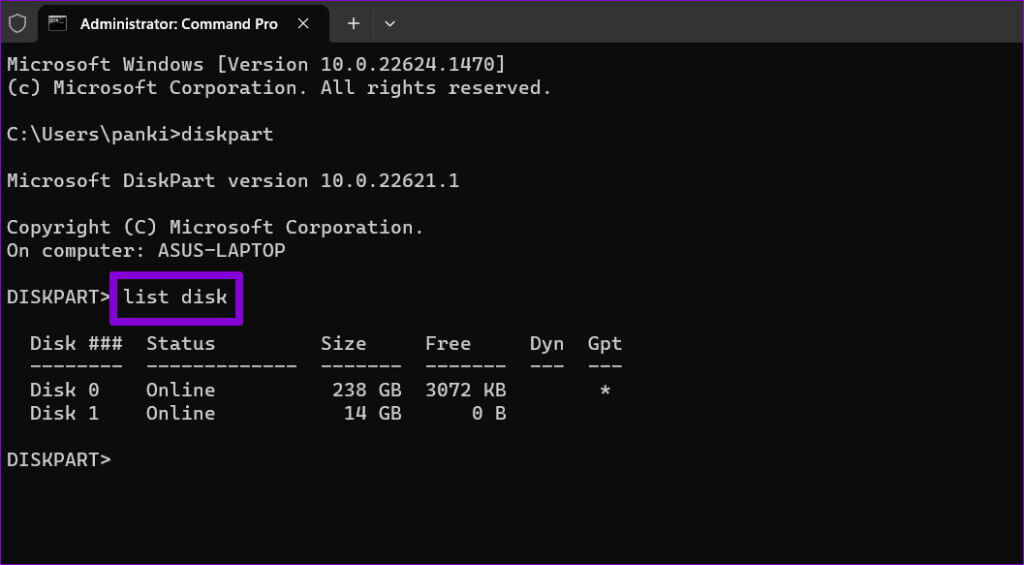
Trin 5: Notér disknummeret, der er knyttet til dit drev. Skriv derefter følgende kommando, og tryk på Enter. Indtast For at specificere:
Vælg disk N
Erstat N i ovenstående kommando med det faktiske nummer, der er knyttet til drevet.
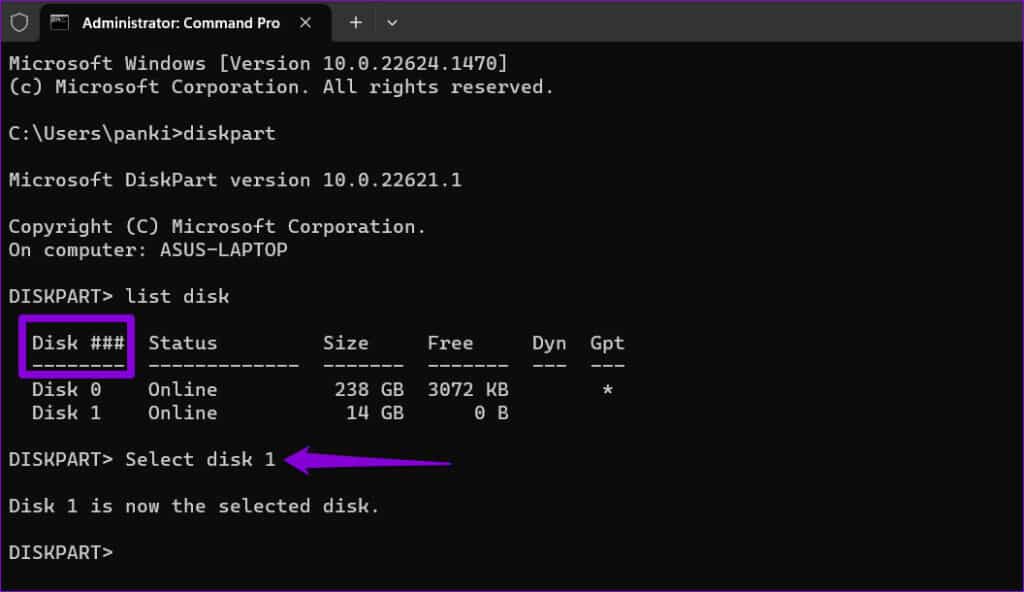
attributter disk klart readonly
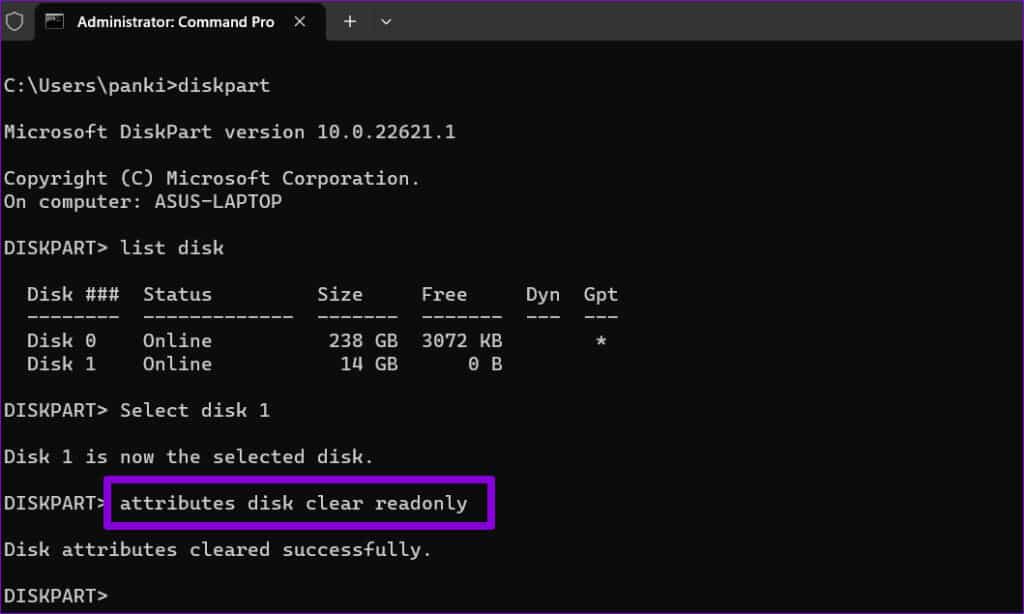
Når du har gennemført ovenstående trin, skal du prøve at køre CHKDSK-kommandoen igen.
Ikke flere CHKDSK-fejl
CHKDSK-kommandoen i Windows giver dig mulighed for at reparere eller gendanne drev uden at formatere dem. Nogle gange kan du støde på et par problemer, mens du kører den, men du kan nemt løse problemet med, at CHKDSK ikke kører i Windows ved hjælp af ovenstående tips.